【iPhone15】iPhoneバッテリー残量の表示方法まとめ
iPhoneのバッテリーが表示されないためにお困りではありませんか? バッテリー残量をiPhoneの画面に表示する方法にはいくつか手段があります。 そこで、こちらの記事ではiPhoneのバッテリー残量を表示する方法5選を紹介していくので、参考にしてみてください。
対処法1、ステータスバーでバッテリー残量を確認する
iPhone画面上部のステータスバーにバッテリー残量を表示可能です。数値が表示されていない場合は、以下の手順で設定を変更してください。
Step1:「設定」画面を開き、「バッテリー」を選択します。
Step2:「バッテリー」画面の「バッテリー残量(%)」が有効になっているか確認してください。無効になっている場合は、有効に変更すれば完了です。 「バッテリー残量(%)」の設定を有効にすると、画面右上のステータスバーの部分にバッテリー残量の数値が表示されます。
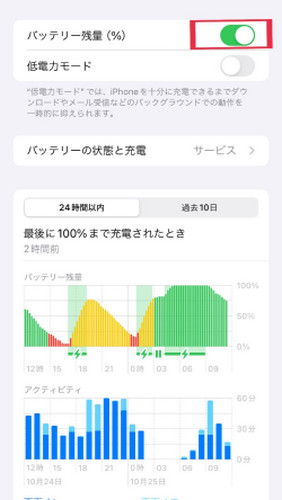
対処法2、コントロールセンターを引き出す
コントロールセンターでアイフォンのバッテリー残量を表示可能です。 コントロールセンターを表示したい場合は、画面の下から上方向へスワイプをしてください。すると、画面右上の方にiPhoneの電池残量が表示されます。
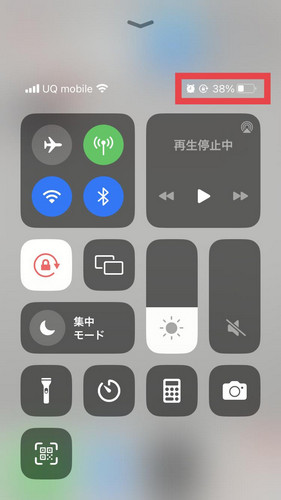
対処法3、バッテリーのウィジェットを追加する
バッテリーのウィジェットをホーム画面に追加して残量表示を確認することもできます。ウィジェットとは、現在の状況をホーム画面上で一目で確認できる便利な機能です。 バッテリーのウィジェットを追加したい場合、以下の手順で操作を行ってください。
Step1:ホーム画面をしばらくタッチし続けると、アプリが振動し始めます。
Step2:アプリが振動し始めると同時に表示される、ホーム画面の右上の(+)ボタンをタップしてください。
Step3:追加するウィジェットの選択画面が表示されます。上下にスクロールして、「バッテリー」の項目を探してタップします。
Step4:追加するウィジェットの大きさを選択して、画面下部の「ウィジェットを追加」ボタンをタップしてください。
Step5:バッテリーのウィジェットをホーム画面の任意の場所に配置したら完了です。
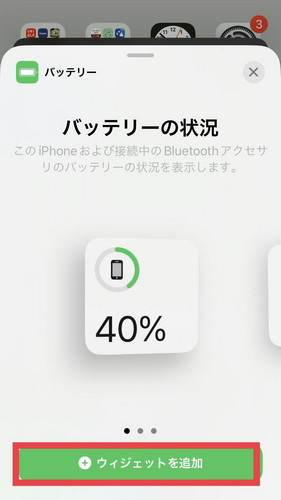
対処法4、Hey,Siriと呼びかける
Siriに「iPhoneのバッテリー残量を教えて」と声をかけることで、現在のバッテリー残量を確認することも可能です。

対処法5、充電器を接続して充電する
iPhoneに充電器を接続すれば、簡単にバッテリーの残量を確認可能です。
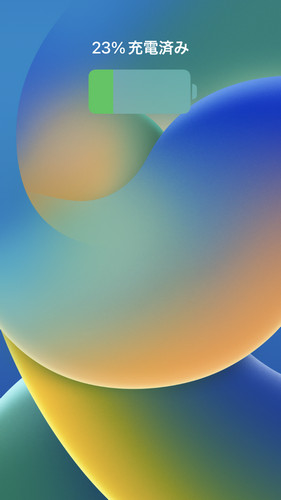
対処法6、専門的なソフトReibootでiPhone電池残量表示の不具合を修復する。
もし上記の方法でiPhoneのバッテリー残量が表示されない場合、何かしらの不具合が考えられます。Reibootを使えば症状を簡単に解決可能です。ReiBootは一例として、以下、リンゴマークのループ現象、画面が真っ白、真っ黒になって動かない、画面のフリーズ、iOSのアップグレード、ダウングレードのようなトラブルに対応可能です。 手順は以下の通りです。
-
ReiBootをパソコンにダウンロードしてインストールします。インストールが完了したらReiBootを起動してiPhoneをPCに接続し、「開始」をクリックしてください。

-
データを保存したまま修復を試す「普通モード」を選択して先に進みます。

-
iPadに適したファームウェアのバージョンが表示されます。「ダウンロード」をクリックします。

-
ファームウェアのダウンロードが完了したら「普通モードを開始」をクリックしてiPadシステムの修復を始めましょう。

iPhoneバッテリーの表示方法についてよくあるご質問
質問1、iPhoneのバッテリー表示の変え方は?
「設定」を開き、「バッテリー」内にある「バッテリー残量(%)」をオンにしてください。 上記の設定のオンオフを切り替えることで、ステータスバーのバッテリー表示が変更できます。
質問2、iPhone14のバッテリー容量はどこに表示されますか?
iPhone14やFace IDが搭載されている機種ではバッテリー残量が右上にパーセント表示されていません。バッテリー残量が残り何%か確認したい場合は、コントロールセンターに表示されています。
まとめ
このように、iPhoneのバッテリー残量を表示する方法にはいくつか手段があります。そのため、自分に合った方法を選んで試してみてください。 もしこちらの記事で紹介している方法でバッテリー残量がiPhoneに表示できない場合、iOSや端末の不具合が考えられるでしょう。 もしiPhoneの電池残量が表示できない際は、Reibootを使って早期解決を試みてください。
【iPhone15】iPhoneバッテリー残量の表示方法まとめ
最終更新日2023-11-18 / カテゴリiPhone Tips








(0 票、平均: 5.0 out of 5 )
(クリックしてこの記事へコメント)